윈도우10 방화벽 해제 방법
우리는 필요에 따라 하나의 컴퓨터를 서버 컴퓨터로 이용하는 경우가 있습니다. 서버컴퓨터에 메인 프로그램을 설치 후 설치된 컴퓨터 ip로 접속해 사용하는 방식으로 업무를 보는 경우가 종종 있습니다.
이와같이 서버로 이용되고 있는 컴퓨터에 윈도우 방화벽이 설정되어 있다면 다른 컴퓨터에서 프로그램이 정상적으로 접속이 안될 수 도 있습니다. 이때는 서버로 이용되는 컴퓨터의 윈도우 방화벽을 해제 후 사용하셔야 합니다.
우선 사용하고 있는 컴퓨터가 윈도우10인지 윈도우11인지 확인해주셔야 합니다. 본 포스팅은 윈도우10 방화벽 해제 방법에 대한 글입니다.
윈도우 버전 확인 방법

제어판 -> 모든제어판 항목▽ 화살표 모양-> 시스템 클릭
바탕화면에서 제어판 클릭해 창을 열어줍니다. 모든제어판 항목▽ 화살표 모양 클릭을 클릭해주면 아래쪽으로 시스템을 클릭해줍니다.

시스템을 클릭해주면 컴퓨터에 대한 기본정보를 확인 하실 수 있습니다. 윈도우10을 확인 후 이제 윈도우 방화벽 해제하는 방법을 알아보겠습니다.
윈도우10 방화벽 해제 방법

바탕화면에서 제어판 클릭 -> 네트워크 및 공유 센터를 클릭해 줍니다.
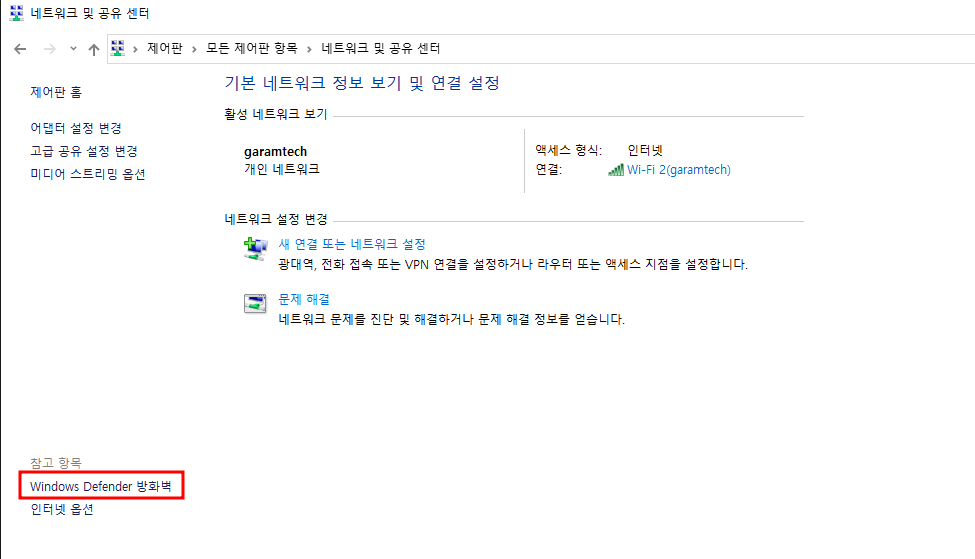
하단에 참고항목에서 Windows Defender 방화벽을 클릭해줍니다.
만약 바탕화면에서 바로 이 화면으로 넘어가고 싶으시면 바탕화면에서 네트워크 오른쪽 마우스 클릭 후 속성을 눌러주시면 바로 네트워크 및 공유센터로 넘어갈 수 있습니다.

왼쪽 중앙에 Windows Defender 방화벽 설정 또는 해제를 클릭해줍니다.

개인 네트워크 설정과 공용 네트워크 설정 두곳에 Windows Defender 방화벽 사용 안 함으로 체크 후 확인 버튼을 눌러주면 윈도우10에서 방화벽 해제 설정이 완료 됩니다.
만약 공용으로 사용되는 컴퓨터가 아니라고 한다면 방화벽 사용으로 체크 후 사용하시는걸 추천드립니다.